phpMyAdmin이 무엇인가요? 지도 시간? (공유하다)
이 기사에서는 phpMyAdmin이 무엇인지에 대해 1분 동안 설명하겠습니다. 그것을 사용하기 위한 튜토리얼은 무엇입니까? (공유)에는 일정한 참고 가치가 있습니다. 도움이 필요한 친구들이 모두 참고할 수 있기를 바랍니다.
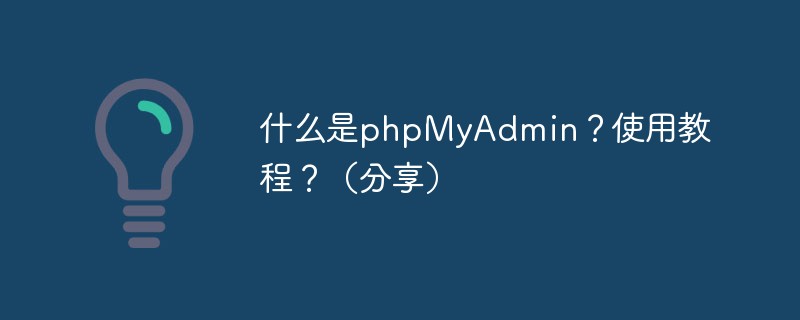
phpMyAdmin이 무엇인가요?
phpMyAdmin은 가장 널리 사용되는 MySQL 그래픽 관리 도구 중 하나입니다. PHP를 사용하여 개발된 B/S 모드 기반의 MySQL 클라이언트 소프트웨어입니다. 이 도구는 웹 기반 크로스 플랫폼 관리 프로그램이며 중국어 간체를 지원합니다. , 사용자는 공식 웹사이트에서 최신 버전을 다운로드할 수 있습니다.
phpMyAdmin은 웹 개발자에게 Access 및 SQL Server와 유사한 그래픽 데이터베이스 작업 인터페이스를 제공합니다. 이 관리 도구를 통해 MySQL에서 다양한 작업을 수행하고 데이터베이스, 데이터 테이블을 생성하고 MySQL 데이터베이스 스크립트 파일을 생성하는 방법 등을 수행할 수 있습니다.
Features
PHP는 동적 웹사이트를 만들기 위한 서버 기반 스크립트 언어입니다. PHP와 HTML을 사용하여 웹사이트 홈페이지를 생성할 수 있습니다. 방문자가 홈페이지를 열면 서버는 PHP 명령을 실행하고 실행 결과를 방문자의 브라우저로 보냅니다. 이는 ASP 및 CoildFusion과 유사하지만 PHP와 차이점은 PHP가 오픈 소스이며 크로스 플랫폼이라는 점입니다. WINDOWSNT 및 다양한 UNIX 버전에서 실행될 수 있습니다. 빠른 피드백을 위해 사전 처리가 필요하지 않으며 서버의 메모리 이미지를 더 작게 만들기 위해 mod_perl을 조정할 필요도 없습니다. PHP는 더 적은 리소스를 사용합니다. PHP가 Apache 웹 서버의 일부로 사용되면 코드를 실행하기 위해 외부 바이너리를 호출할 필요가 없으며 서버가 추가 부담을 감당할 필요가 없습니다.
PHP는 페이지를 조작할 수 있을 뿐만 아니라 HIIP 헤더도 보낼 수 있습니다. 쿠키를 설정하고, 디지털 서명을 관리하고, 사용자를 리디렉션할 수 있으며, PDF 문서로 XML을 구문 분석하는 것부터 모든 작업을 수행하기 위해 다양한 외부 라이브러리를 통합하여 다른 데이터베이스(ODBC)에 대한 탁월한 연결을 제공합니다. [1]
phpMyAdmin은 MySQL 데이터베이스를 웹을 통해 제어하고 운영할 수 있는 PHP로 작성된 소프트웨어 도구입니다. phpMyAdmin을 통해 데이터 생성, 복사, 삭제 등 데이터베이스를 완벽하게 운영할 수 있습니다. 올바른 도구를 사용하면 MySQL 데이터베이스 관리가 매우 간단해집니다. MySQL 명령줄 방법을 사용하려면 MySQL 지식에 대한 지식이 매우 필요하며 SQL 언어의 경우에도 마찬가지입니다. 뿐만 아니라, 데이터베이스에 대한 액세스가 과중한 경우 목록에 있는 데이터를 읽는 것이 매우 어려울 수 있습니다.
현재 많은 GUI MySQL 클라이언트 프로그램이 있으며 그 중 가장 뛰어난 것은 웹 기반 phpMyAdmin 도구입니다. 이것은 MySQL 데이터베이스 프런트엔드를 위한 PHP 기반 도구입니다.
PhpMyAdmin의 단점은 웹 서버에 설치해야 하기 때문에 적절한 접근 권한이 없으면 다른 사용자가 SQL 데이터를 손상시킬 수 있다는 것입니다.
설치 과정
통합 설치 패키지를 사용하여 PHP 개발 환경을 구성하는 경우, 통합 설치 패키지에는 기본적으로 그래픽 관리 도구가 포함되어 있으므로 phpMyAdmin 그래픽 관리 도구를 별도로 다운로드할 필요가 없습니다. 여기서는 통합 설치 패키지인 phpStudy를 사용합니다.
통합 설치 패키지를 사용하지 않는 경우 phpMyAdmin 그래픽 관리 도구를 직접 설치하여 최신 버전을 다운로드할 수 있습니다. 여기서는 자세히 소개하지 않겠습니다. phpMyAdmin 설치 과정을 자세히 소개한 "http://www.php.cn/php-weizijiaocheng-357397.html" 기사를 읽어보세요!
사용
phpMyAdmin은 PHP를 기반으로 하고 웹사이트 호스트에서 웹 기반 모드로 구성되는 MySQL 데이터베이스 관리 도구입니다.
전체 MySQL 서버(수퍼유저 필요) 또는 단일 데이터베이스를 관리할 수 있습니다. 후자를 달성하려면 MySQL 사용자가 허용된 데이터베이스에만 읽고 쓸 수 있도록 적절하게 설정해야 합니다. MySQL 매뉴얼의 관련 섹션을 읽기 전까지는 그렇습니다.
Windows 운영체제이든 Linux 운영체제이든 phpMyAdmin 그래픽 관리 도구를 사용하는 방법은 동일합니다.
phpMyAdmin 그래픽 관리 도구의 시각적 인터페이스에 있는 작업 데이터베이스
작업 데이터베이스
브라우저의 주소 표시줄에 localhost/phpMyAdmin/을 입력하고 Enter를 누르면 기본 인터페이스로 들어갈 수 있습니다. phpMyAdmin . 다음으로 MySQL 데이터베이스를 운영할 수 있습니다.
1. 데이터베이스 만들기
phpMyAdmin의 기본 인터페이스에서 "언어-언어" 드롭다운 상자를 볼 수 있습니다. 드롭다운 상자에서 "중국어 간체" 옵션을 선택할 수 있습니다. , 그리고 "서버" 연결 교정 "우리는 일반적으로 문자 왜곡을 방지하기 위해 utf8_general_ci 중국어 간체 인코딩 형식을 선택합니다.
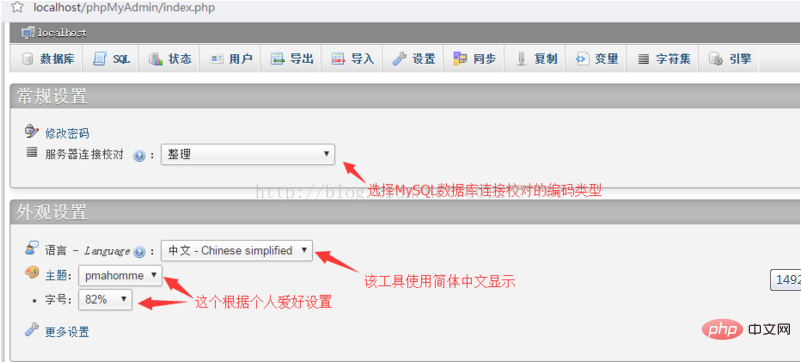
위 설정이 완료되면 데이터베이스 생성이 시작됩니다. 왼쪽 상단에 있는 데이터베이스를 클릭하면 다음 인터페이스가 나타납니다.
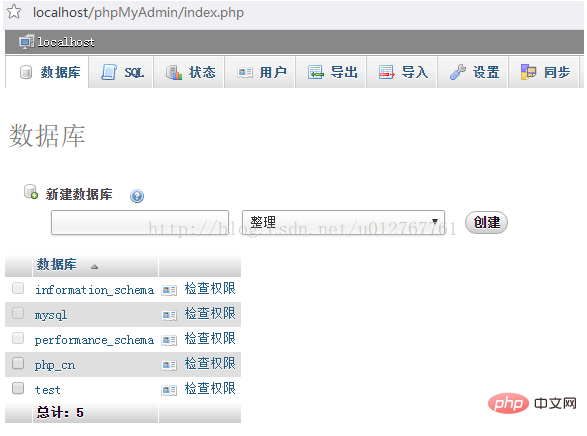
그런 다음 텍스트에 데이터베이스 이름을 입력합니다. 상자, 여기에 있습니다. 처음에 이 인코딩 형식을 설정했지만, 혹시 모르니 여기에서 다시 "utf8_general_ci"를 선택한 다음 생성 버튼을 클릭하면 생성된 내용을 볼 수 있습니다. 아래와 같이 왼쪽 열 데이터베이스:
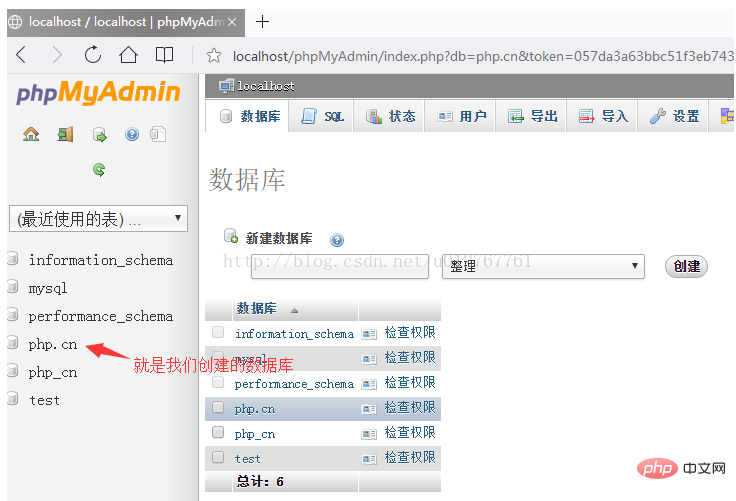
우리가 생성한 데이터베이스를 클릭하여 데이터베이스를 관리할 수 있습니다.
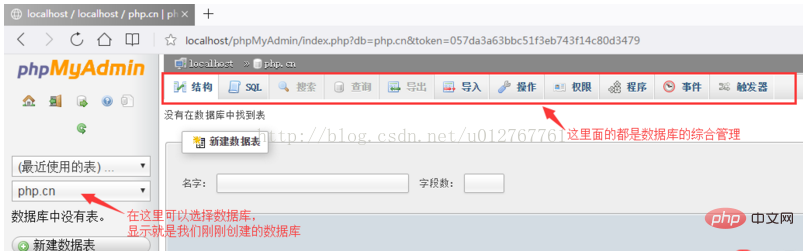
위는 데이터베이스가 성공적으로 생성된 것입니다!
2. 데이터베이스 수정
데이터베이스 관리 인터페이스(위 그림)에 '작업' 버튼이 있습니다. 클릭하면 작업 데이터베이스를 수정할 수 있는 페이지로 들어갑니다.
1. 현재 데이터베이스에 대한 데이터 테이블을 생성하려면 수정 페이지의 왼쪽 상단에 입력하세요. 생성할 데이터 테이블 이름과 데이터 테이블 생성 프롬프트 아래 두 개의 텍스트 상자에 총 필드 수를 입력하세요. 을 클릭하고 "실행" 버튼을 클릭한 후 페이지에 들어가 데이터 테이블 구조를 생성합니다. 이에 대해서는 이후 기사에서 자세히 소개하겠습니다.
2. 수정 페이지의 오른쪽 상단에서 데이터베이스 이름을 변경할 수 있습니다. "데이터베이스 이름 변경:" 텍스트 상자에 데이터베이스 이름을 입력하고 "실행"을 클릭하면 데이터베이스 이름이 성공적으로 수정됩니다.
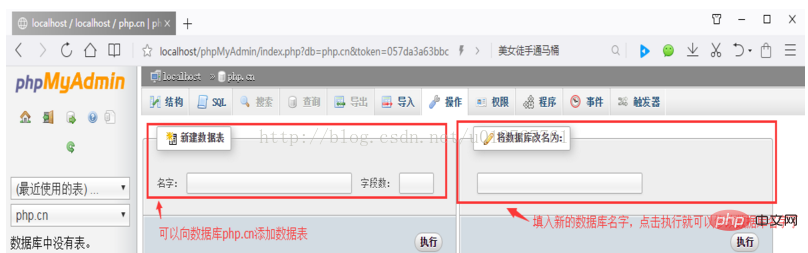
3. 데이터베이스 삭제
또한 "새 데이터 테이블" 바로 아래에 있는 "작업" 버튼을 클릭하면 데이터베이스가 삭제됩니다.
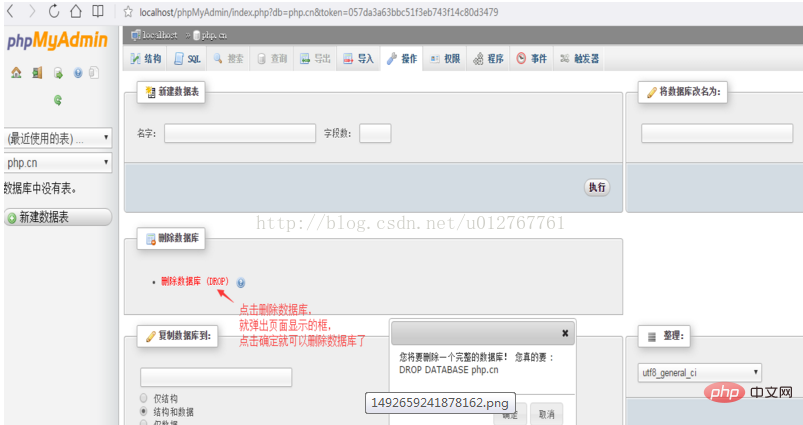
참고:
데이터베이스는 우리의 일상적인 개발에 매우 중요합니다. 삭제하고 싶은 경우에는 복원할 수 없습니다. 데이터베이스를 삭제하기 전에 백업하는 것이 좋습니다!
데이터 테이블을 운영하려면 지정된 데이터베이스를 선택한 후 해당 데이터베이스에 데이터 테이블을 생성하고 관리해야 합니다. 아래에서는 데이터 테이블 생성, 수정, 삭제 방법을 자세히 소개하겠습니다!
1. 데이터 테이블 생성
아래에서는 사용자 계정을 예로 들어 데이터 테이블 생성 방법을 자세히 소개합니다.
php.cn 데이터베이스를 생성한 후 php.cn 데이터베이스를 클릭하고 "새 데이터 테이블" 아래 텍스트 상자에 데이터 테이블 이름과 필드 수를 입력한 다음 "실행" 버튼을 클릭하여 다음과 같이 데이터 테이블을 생성합니다. 그림:
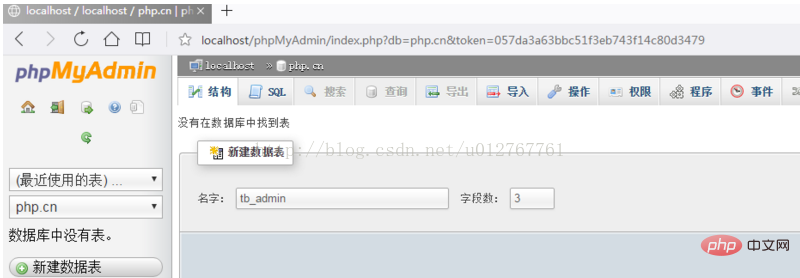
데이터 테이블이 성공적으로 생성되면 데이터 테이블 구조의 인터페이스가 이 인터페이스 형식으로 표시됩니다. 이름, 데이터 유형, 길이/값, 인코딩 형식, 비어 있는지 여부 및 기본 키 등을 입력하여 테이블 구조의 세부 설정을 완료한 후 "저장"을 클릭하여 데이터를 생성합니다. 테이블 구조는 아래 그림과 같이
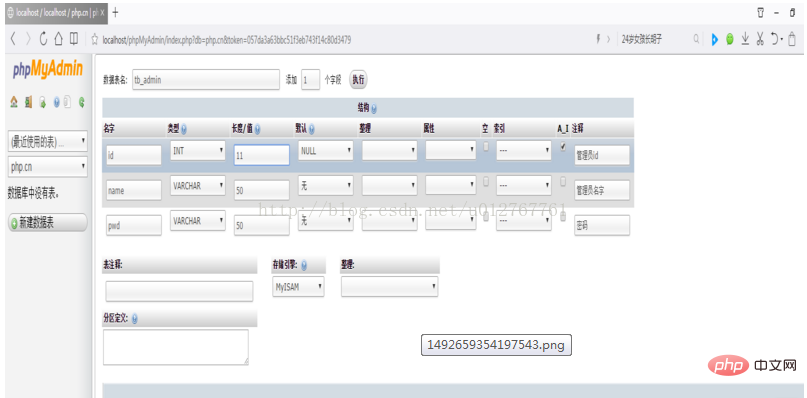
Tips:
"저장"버튼을 클릭한 후 "데이터 테이블 이름"을 클릭하면 데이터 테이블 구조가 가로 형식으로 표시됩니다. 구조를 편집하기 쉽습니다!
2. 데이터 테이블 수정
새 데이터 테이블을 생성한 후 데이터 테이블 구조 페이지에 들어가면 데이터 테이블의 구조를 변경하여 테이블을 수정할 수 있습니다. 아래와 같이 열 추가, 열 삭제, 열 인덱싱, 열 데이터 유형 또는 필드 길이/값 수정과 같은 작업을 수행할 수 있습니다.
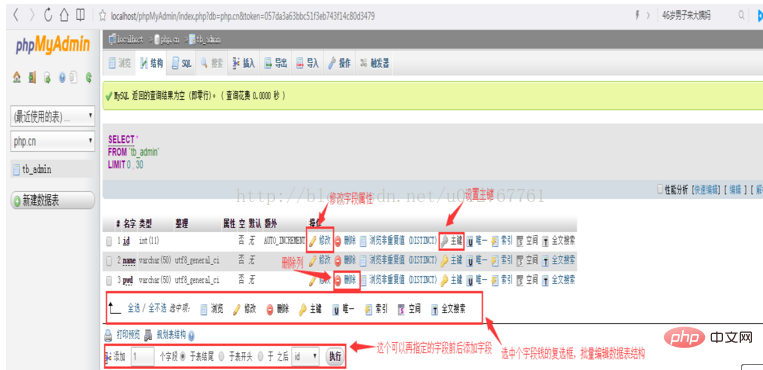
3 데이터 테이블 삭제
데이터 테이블 삭제는 다음과 같습니다. 데이터베이스와 유사하게 데이터 테이블 구조 페이지로 들어갑니다. 오른쪽 상단에 "작업 버튼"이 있습니다. 이 페이지에서 테이블을 정렬하고 수정할 수 있습니다. , 테이블을 다른 데이터베이스로 이동하고 테이블 옵션을 수정합니다. 테이블 유지 관리의 경우 오른쪽 하단에 "데이터 테이블 삭제"를 클릭하면 데이터 테이블이 삭제됩니다! 아래와 같이:
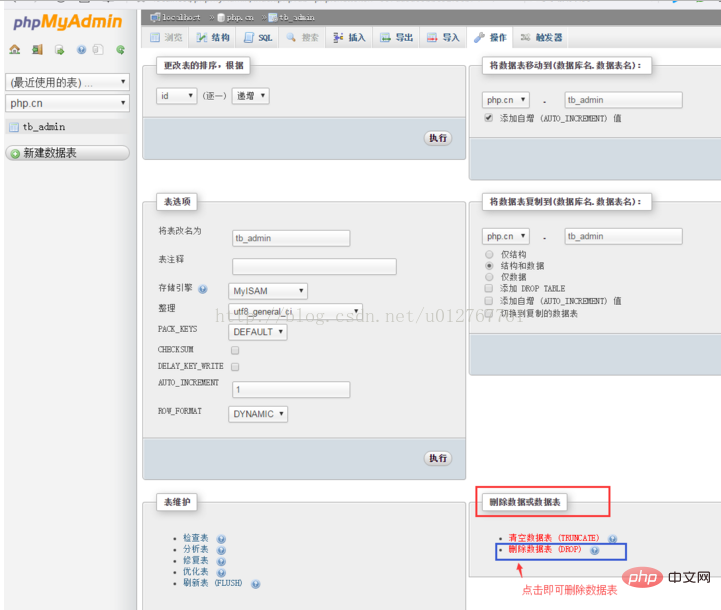
SQL 문을 사용하여 데이터 테이블을 조작하는 방법에 대한 자세한 그래픽 및 텍스트 설명
phpMyAdmin의 기본 인터페이스에서 "SQL"버튼을 클릭하여 SQL 문 편집 영역 및 입력 SQL 문을 완성하여 데이터 쿼리, 추가, 수정 및 삭제 작업을 구현합니다!
1. SQL 문을 사용하여 데이터 삽입
SQL 문 편집 영역의 문 삽입 항목을 사용하여 php.cn 데이터 테이블에 데이터를 삽입하고 "실행" 버튼을 클릭한 후 데이터 테이블(제출된 경우) SQL 문에 오류가 있는 경우 시스템은 아래와 같이 경고를 표시하고 사용자에게 수정하라는 메시지를 표시합니다.
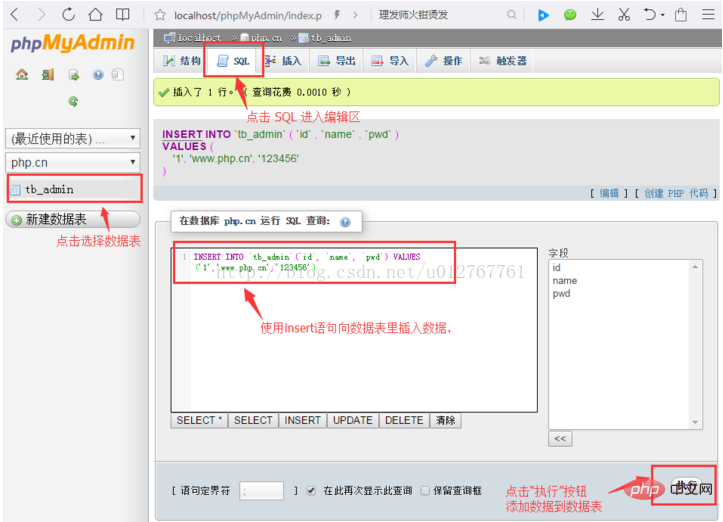
SQL 문에 오류가 없으면 제출 후 왼쪽 상단의 "찾아보기" 버튼을 클릭하여 아래와 같이 데이터 표시 페이지로 들어갑니다.
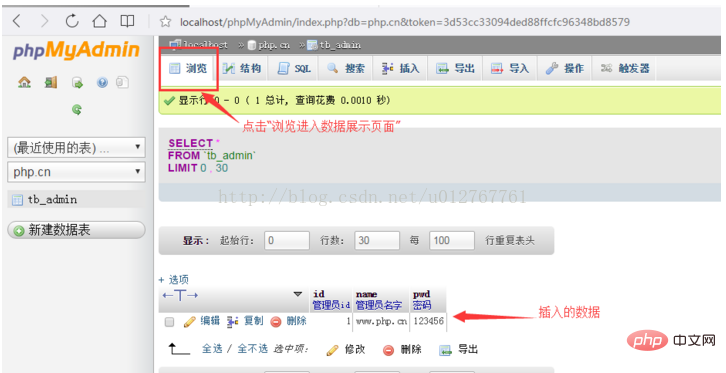
팁:
작성 편의를 위해 오른쪽의 속성 목록을 사용하여 조작하려는 열을 선택하면 됩니다. 추가하려는 열을 선택하고 해당 옵션을 두 번 클릭하거나 "< <" 버튼을 눌러 열 이름을 추가하세요!
2. SQL 문을 사용하여 데이터 수정
SQL 편집 영역에서 업데이트 문을 사용하여 데이터 정보를 수정합니다. 예: ID 1의 사용자 이름이 "PHP Chinese Network"로 변경됩니다. 비밀번호는 "654321"로 변경되었습니다. 구체적으로 아래 그림을 보세요:
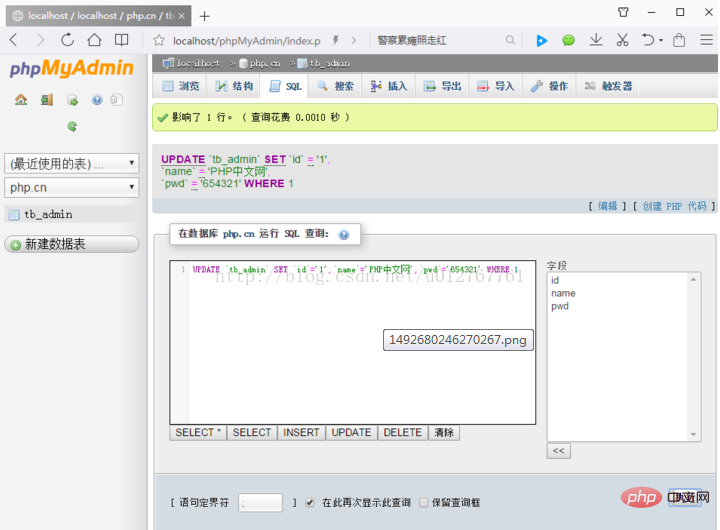
위 그림은 성공 후의 페이지를 보여주기 때문에 데이터가 표시되는 페이지를 볼 수 있습니다.
수정 전:
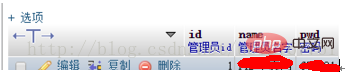
수정 후:
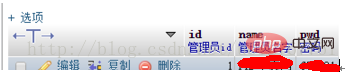
위에서 수정이 성공한 것을 확인할 수 있습니다!
3. SQL 문을 사용하여 데이터 쿼리
SQL 문 편집 영역에서 select 문을 사용하여 다음과 같은 지정된 조건의 데이터 정보를 검색합니다. di small 및 4, SQL 문의 모든 정보 표시
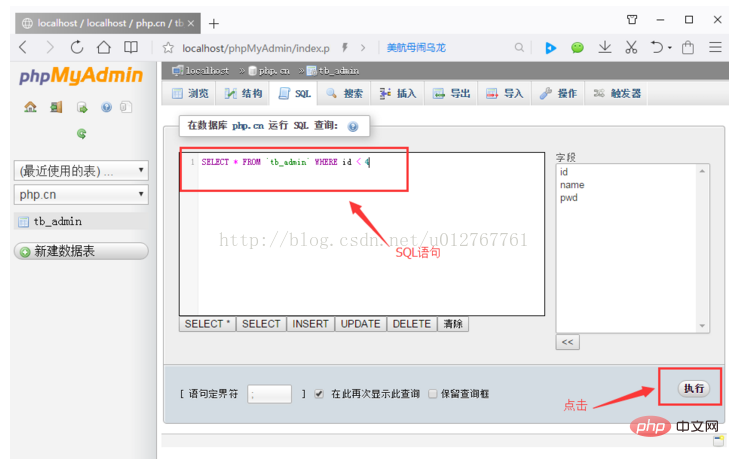
다음 그림을 보려면 "실행" 버튼을 클릭하세요.
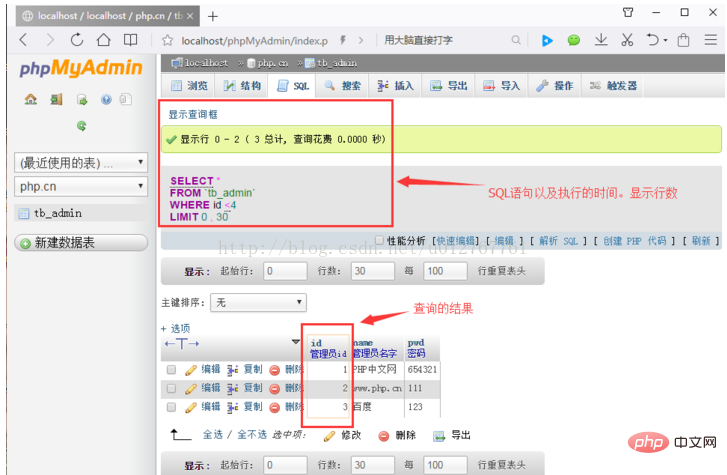
전체 테이블에 대한 간단한 쿼리 외에도 복잡한 조건부 쿼리를 수행할 수도 있습니다(where 사용 LIKE, ORDERBY, GROUP BY 및 기타 조건 쿼리 문을 제출하는 절) 및 다중 테이블 쿼리!
4. SQL 문을 사용하여 데이터 삭제
SQL 문 편집 영역에서 삭제 문을 사용하여 지정된 조건에서 데이터 또는 모든 정보를 검색합니다. 예: baidu.com이라는 이름의 정보 삭제, SQL 문은 다음과 같습니다. :
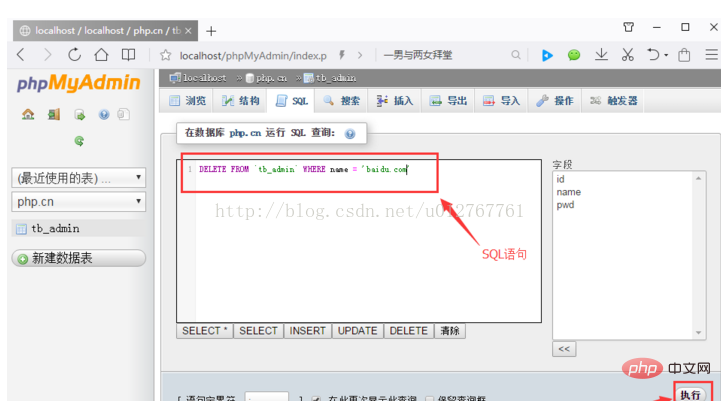
"실행"을 클릭하면 아래와 같이 확인을 묻는 상자가 나타납니다.
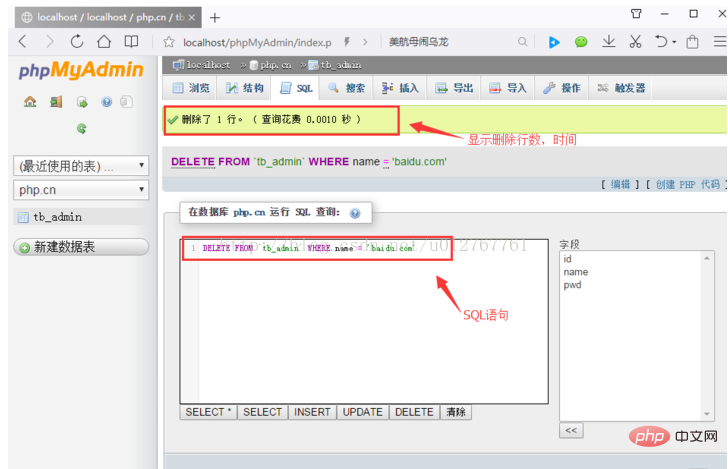
그런 다음 왼쪽 상단에서 찾아보기를 클릭하면 찾을 수 있습니다. 사용자 이름 baidu.com 정보가 삭제되었습니다. 예, 아래와 같습니다.
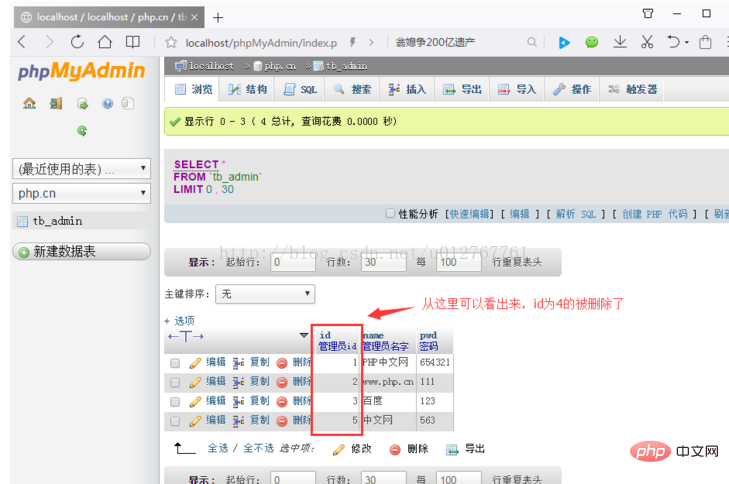
참고: delete 문 뒤에 where 조건문이 없으면 지정된 데이터 테이블의 모든 데이터가 삭제됩니다.
데이터 레코드 관리에 대한 자세한 그래픽 및 텍스트 설명
데이터베이스 및 데이터 테이블을 생성한 후 데이터 테이블을 조작하여 데이터 레코드를 관리할 수 있습니다. 이번 글에서는 데이터 삽입, 데이터 열람, 데이터 검색 방법을 각각 소개하겠습니다!
1. 데이터 삽입
데이터 테이블을 선택하면 탐색 위치에 '삽입' 버튼이 있습니다. 클릭하면 삽입 페이지로 들어가 페이지에 각 필드 값을 입력한 후 '실행'을 클릭합니다. 버튼을 누르면 아래 그림과 같이 데이터를 삽입할 수 있습니다.
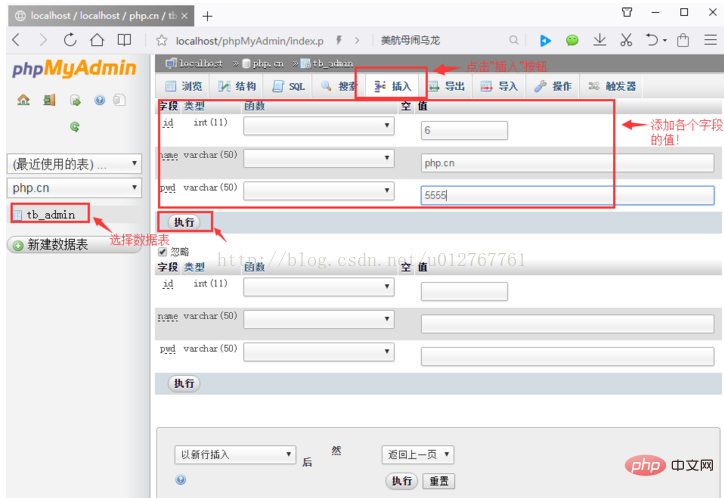
마지막으로 "실행" 버튼을 클릭하면 아래 그림과 같이 데이터를 삽입할 수 있습니다.
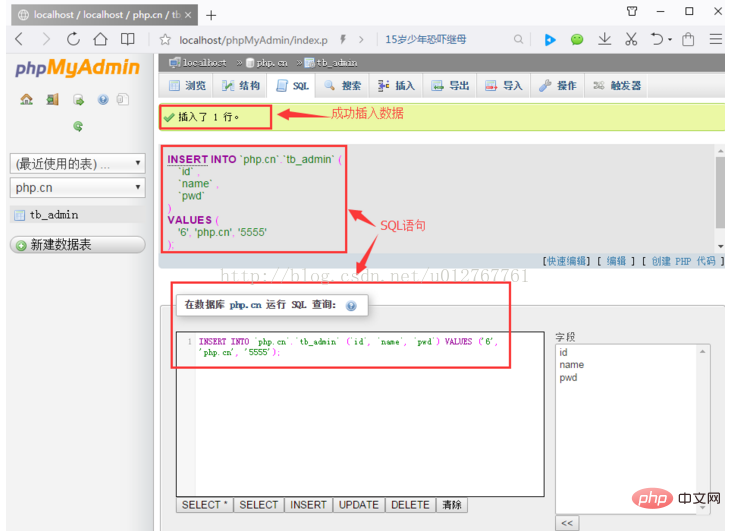
2. 데이터 찾아보기
특정 데이터를 선택하거나 데이터를 성공적으로 삽입한 후 탐색 모음에서 "찾아보기" 버튼을 클릭하여 데이터 표시 페이지로 이동합니다. 데이터 목록에서 "편집" 버튼을 클릭하여 데이터를 편집할 수 있습니다. 삭제' 버튼을 누르면 해당 항목이 삭제됩니다. 녹음하세요! 아래와 같이:
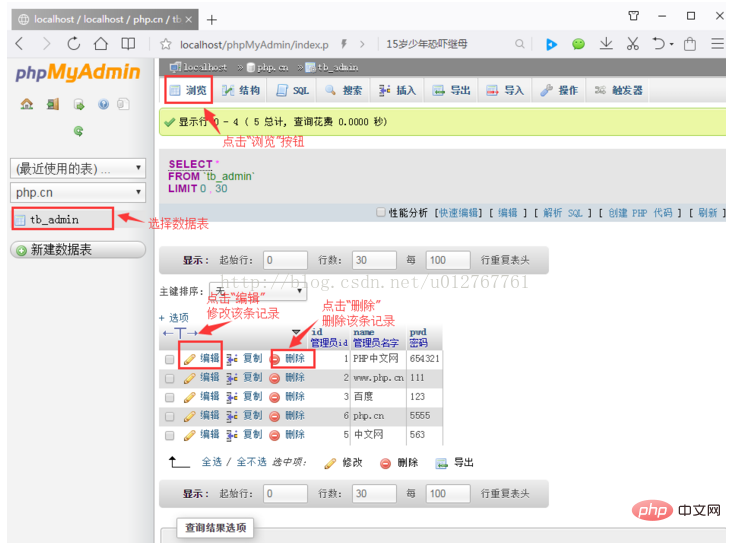
3. 데이터 검색
데이터 테이블을 선택한 후 탐색 표시줄에서 "검색" 버튼을 클릭하면 검색 페이지로 들어갈 수 있습니다. 필드 선택 목록 상자에서 하나 이상의 열을 선택할 수 있습니다. 여러 컬럼을 선택하는 경우에는 Ctrl 키를 누른 후 선택할 필드명을 차례로 클릭하면 선택한 필드명에 따라 쿼리 결과가 출력됩니다.
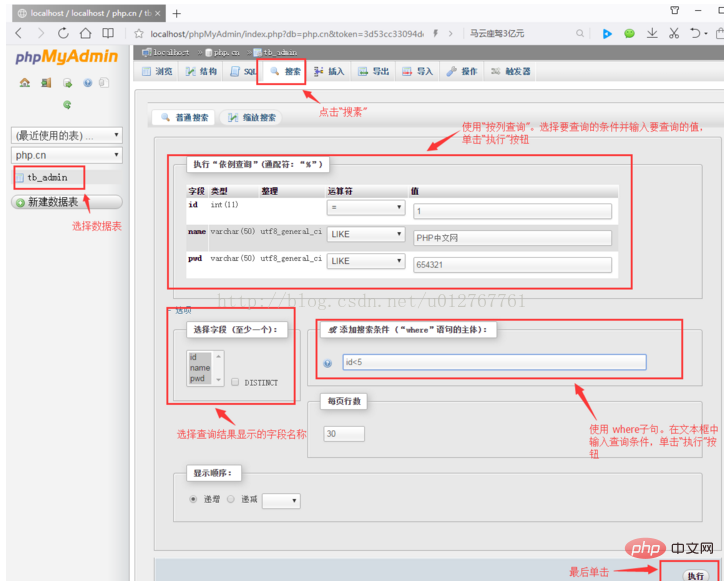
이 인터페이스에서는 조건에 따라 레코드를 쿼리할 수 있습니다. 쿼리 방법에는 두 가지가 있습니다.
첫 번째 방법: where 문 쿼리를 작성하고 "검색 조건 추가"에서 쿼리 문을 직접 입력합니다. 텍스트 상자를 클릭한 후 실행 버튼을 클릭하세요.
둘째: 컬럼 쿼리를 사용하고 쿼리 조건을 선택한 후 텍스트 상자에 쿼리할 값을 입력하고 "실행 버튼"을 클릭합니다.
데이터 테이블 가져오기 및 내보내기에 대한 그림 및 텍스트 소개
데이터 가져오기 및 내보내기는 두 가지 상호 작업입니다. 데이터 가져오기는 .sql 확장자를 가진 파일을 통해 데이터베이스로 가져오고, 데이터 내보내기는 data 테이블 구조, 테이블 레코드는 .sql 파일로 저장되며, 가져오기 및 내보내기를 통해 데이터베이스 백업 및 복원 작업을 구현할 수 있습니다. 아래에서는 가져오기 및 내보내기 방법을 각각 소개합니다!
이전 글 "데이터 기록 관리에 대한 자세한 그래픽 설명(phpMyAdmin 사용법 튜토리얼 4)"에서 데이터 관리 방법을 소개했으니, 여기서는 데이터 가져오기 및 내보내기 방법을 소개하겠습니다!
1. 데이터 테이블 내보내기
먼저 내보낼 데이터 테이블이나 데이터베이스를 선택해야 합니다. 데이터 테이블을 선택한 후 탐색에서 "내보내기" 버튼을 클릭합니다. 내보내기를 입력하는 막대 데이터 페이지에는 아래와 같이 "빠른"과 "사용자 지정"의 두 가지 옵션이 있습니다.
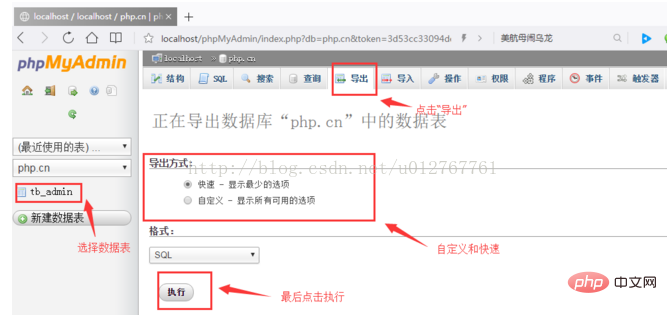
저희는 보통 바로 Quick을 선택한 후 Format:SQL을 선택하고 마지막으로 Execute를 클릭한 후 파일이 저장되는 위치를 저장합니다!
2. 데이터 테이블 가져오기
먼저 데이터베이스를 선택한 다음 탐색 모음에서 "가져오기" 버튼을 클릭하여 가져오기 페이지로 들어간 다음 "파일 선택" 버튼을 클릭하여 .sql 파일의 위치를 찾습니다. SQL의 경우 "실행" 버튼을 클릭하여 아래와 같이 데이터 테이블을 데이터베이스로 가져옵니다.
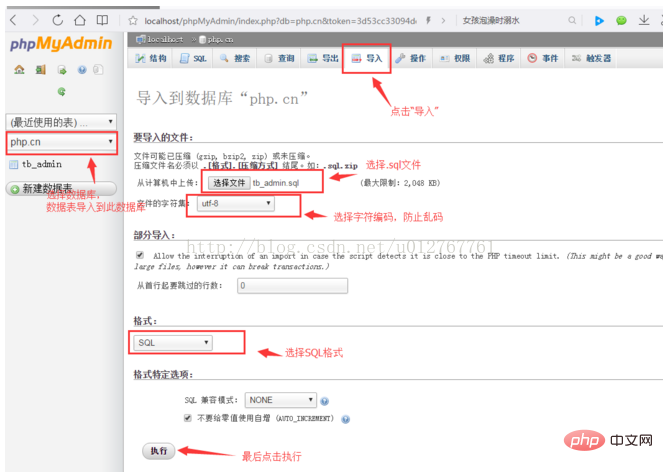
참고:
파일을 가져오기 전에 먼저 다음 사항을 확인하세요. 데이터베이스가 존재하고 데이터베이스 가져오기 동일한 이름의 데이터베이스가 없는 경우 데이터 파일에 해당 데이터베이스와 동일한 이름의 데이터베이스를 생성한 후 데이터를 가져옵니다. 또한 현재 데이터베이스에는 다음과 같은 데이터 테이블이 있을 수 없습니다. 가져올 데이터베이스에 동일한 이름의 테이블이 존재하는 경우 파일 가져오기가 실패하고 오류 메시지가 나타납니다.
요약:
phpMyAdmin은 MySQL 데이터베이스 관리 및 운영을 제공하는 시각적 도구입니다. 이 장의 내용을 학습하면 친구들이 phpMyAdmin을 독립적으로 설치하고 구성할 수 있습니다. 명령을 사용하여 프롬프트에서 데이터베이스 및 데이터 테이블 병목 현상을 만들고 시각적 도구인 phpMyAdmin을 사용하여 데이터베이스 및 데이터 테이블을 쉽게 관리할 수 있습니다. 대규모 웹사이트의 경우 파일 가져오기 및 내보내기를 사용하여 웹사이트 데이터베이스를 유지할 수 있습니다!
추천 학습: "PHP 비디오 튜토리얼"
위 내용은 phpMyAdmin이 무엇인가요? 지도 시간? (공유하다)의 상세 내용입니다. 자세한 내용은 PHP 중국어 웹사이트의 기타 관련 기사를 참조하세요!

핫 AI 도구

Undresser.AI Undress
사실적인 누드 사진을 만들기 위한 AI 기반 앱

AI Clothes Remover
사진에서 옷을 제거하는 온라인 AI 도구입니다.

Undress AI Tool
무료로 이미지를 벗다

Clothoff.io
AI 옷 제거제

AI Hentai Generator
AI Hentai를 무료로 생성하십시오.

인기 기사

뜨거운 도구

메모장++7.3.1
사용하기 쉬운 무료 코드 편집기

SublimeText3 중국어 버전
중국어 버전, 사용하기 매우 쉽습니다.

스튜디오 13.0.1 보내기
강력한 PHP 통합 개발 환경

드림위버 CS6
시각적 웹 개발 도구

SublimeText3 Mac 버전
신 수준의 코드 편집 소프트웨어(SublimeText3)

뜨거운 주제
 7475
7475
 15
15
 1377
1377
 52
52
 77
77
 11
11
 49
49
 19
19
 19
19
 31
31
 Laravel의 플래시 세션 데이터로 작업합니다
Mar 12, 2025 pm 05:08 PM
Laravel의 플래시 세션 데이터로 작업합니다
Mar 12, 2025 pm 05:08 PM
Laravel은 직관적 인 플래시 방법을 사용하여 임시 세션 데이터 처리를 단순화합니다. 응용 프로그램에 간단한 메시지, 경고 또는 알림을 표시하는 데 적합합니다. 데이터는 기본적으로 후속 요청에만 지속됩니다. $ 요청-
 PHP의 컬 : REST API에서 PHP Curl Extension 사용 방법
Mar 14, 2025 am 11:42 AM
PHP의 컬 : REST API에서 PHP Curl Extension 사용 방법
Mar 14, 2025 am 11:42 AM
PHP 클라이언트 URL (CURL) 확장자는 개발자를위한 강력한 도구이며 원격 서버 및 REST API와의 원활한 상호 작용을 가능하게합니다. PHP CURL은 존경받는 다중 프로모토콜 파일 전송 라이브러리 인 Libcurl을 활용하여 효율적인 execu를 용이하게합니다.
 ALIPAY PHP SDK 전송 오류 : '클래스 부호 데이터를 선언 할 수 없음'의 문제를 해결하는 방법은 무엇입니까?
Apr 01, 2025 am 07:21 AM
ALIPAY PHP SDK 전송 오류 : '클래스 부호 데이터를 선언 할 수 없음'의 문제를 해결하는 방법은 무엇입니까?
Apr 01, 2025 am 07:21 AM
Alipay PHP ...
 Laravel 테스트에서 단순화 된 HTTP 응답 조롱
Mar 12, 2025 pm 05:09 PM
Laravel 테스트에서 단순화 된 HTTP 응답 조롱
Mar 12, 2025 pm 05:09 PM
Laravel은 간결한 HTTP 응답 시뮬레이션 구문을 제공하여 HTTP 상호 작용 테스트를 단순화합니다. 이 접근법은 테스트 시뮬레이션을보다 직관적으로 만들면서 코드 중복성을 크게 줄입니다. 기본 구현은 다양한 응답 유형 단축키를 제공합니다. Illuminate \ support \ Facades \ http를 사용하십시오. http :: 가짜 ([ 'google.com'=> 'Hello World', 'github.com'=> [ 'foo'=> 'bar'], 'forge.laravel.com'=>
 Codecanyon에서 12 개의 최고의 PHP 채팅 스크립트
Mar 13, 2025 pm 12:08 PM
Codecanyon에서 12 개의 최고의 PHP 채팅 스크립트
Mar 13, 2025 pm 12:08 PM
고객의 가장 긴급한 문제에 실시간 인스턴트 솔루션을 제공하고 싶습니까? 라이브 채팅을 통해 고객과 실시간 대화를 나누고 문제를 즉시 해결할 수 있습니다. 그것은 당신이 당신의 관습에 더 빠른 서비스를 제공 할 수 있도록합니다.
 PHP에서 늦은 정적 결합의 개념을 설명하십시오.
Mar 21, 2025 pm 01:33 PM
PHP에서 늦은 정적 결합의 개념을 설명하십시오.
Mar 21, 2025 pm 01:33 PM
기사는 PHP 5.3에 도입 된 PHP의 LSB (Late STATIC BING)에 대해 논의하여 정적 방법의 런타임 해상도가보다 유연한 상속을 요구할 수있게한다. LSB의 실제 응용 프로그램 및 잠재적 성능
 프레임 워크 보안 기능 : 취약점 보호.
Mar 28, 2025 pm 05:11 PM
프레임 워크 보안 기능 : 취약점 보호.
Mar 28, 2025 pm 05:11 PM
기사는 입력 유효성 검사, 인증 및 정기 업데이트를 포함한 취약점을 방지하기 위해 프레임 워크의 필수 보안 기능을 논의합니다.
 JWT (JSON Web Tokens) 및 PHP API의 사용 사례를 설명하십시오.
Apr 05, 2025 am 12:04 AM
JWT (JSON Web Tokens) 및 PHP API의 사용 사례를 설명하십시오.
Apr 05, 2025 am 12:04 AM
JWT는 주로 신분증 인증 및 정보 교환을 위해 당사자간에 정보를 안전하게 전송하는 데 사용되는 JSON을 기반으로 한 개방형 표준입니다. 1. JWT는 헤더, 페이로드 및 서명의 세 부분으로 구성됩니다. 2. JWT의 작업 원칙에는 세 가지 단계가 포함됩니다. JWT 생성, JWT 확인 및 Parsing Payload. 3. PHP에서 인증에 JWT를 사용하면 JWT를 생성하고 확인할 수 있으며 사용자 역할 및 권한 정보가 고급 사용에 포함될 수 있습니다. 4. 일반적인 오류에는 서명 검증 실패, 토큰 만료 및 대형 페이로드가 포함됩니다. 디버깅 기술에는 디버깅 도구 및 로깅 사용이 포함됩니다. 5. 성능 최적화 및 모범 사례에는 적절한 시그니처 알고리즘 사용, 타당성 기간 설정 합리적,




